สร้างกลุ่มใน Microsoft Stream (Classic)
คำเตือน
Microsoft Stream (Classic)กําลังถูกเลิกใช้งานและแทนที่ด้วย Stream (บน SharePoint) และเหตุการณ์ถ่ายทอดสดของ Microsoft Teams ขอแนะนําให้เริ่มใช้ Stream (บน SharePoint) โดยการอัปโหลดวิดีโอไปยัง SharePoint, Teams, Viva Engage หรือ OneDrive และเรียกใช้เหตุการณ์ถ่ายทอดสดของคุณผ่าน Teams และ Viva Engage
ฟังก์ชันการทํางานใน Stream (Classic)จะถูกเปลี่ยนและลบออกก่อนถึงวันที่เลิกใช้ เรียนรู้เพิ่มเติมเกี่ยวกับ Stream (บน SharePoint)...
กลุ่มใน Microsoft Stream (Classic) ให้คุณเลือกชุดของบุคคลที่คุณต้องการทํางานร่วมกัน และตั้งค่าคอลเลกชันของทรัพยากรเพื่อให้บุคคลเหล่านั้นสามารถแชร์ได้ การเพิ่มสมาชิกลงในกลุ่มจะทําให้พวกเขาสามารถเข้าถึงวิดีโอและช่องภายในกลุ่มโดยอัตโนมัติ
กลุ่มใน Microsoft Stream (Classic) ถูกสร้างขึ้นโดยใช้กลุ่ม Office 365 เมื่อคุณสร้างกลุ่มในขนาด Stream (Classic) ฟุต Stream (Classic)จะสร้างกลุ่ม Office 365 ที่สามารถใช้ได้ทั่วทั้ง Office 365 โดยให้กลุ่มมีที่อยู่อีเมล ปฏิทิน ไซต์ และอื่น ๆ
สําหรับข้อมูลเพิ่มเติมเกี่ยวกับวิธีการทํางานของกลุ่ม ดูภาพรวมพร้อมตัวอย่างของกลุ่มและช่อง
สร้างกลุ่มใหม่
ใน Stream ไปที่สร้าง>กลุ่ม
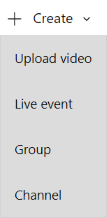
ในหน้า สร้างกลุ่ม ใส่ ชื่อ และ คําอธิบาย สําหรับกลุ่มของคุณ
ใน การเข้าถึง ให้เลือก กลุ่มส่วนตัว หรือ กลุ่มสาธารณะ เพื่อกําหนดว่าใครสามารถเข้าถึงเนื้อหาภายในกลุ่มของคุณ
- กลุ่มสาธารณะ หมายถึง กลุ่มและวิดีโอ / ช่องที่คุณเพิ่มลงในกลุ่มเพื่อให้ทุกคนในองค์กรของคุณสามารถดูได้
- กลุ่มส่วนตัว หมายถึง กลุ่ม ของคุณจะเป็นส่วนตัว และเฉพาะสมาชิกของกลุ่มเท่านั้นที่จะสามารถดูเนื้อหาของกลุ่มได้
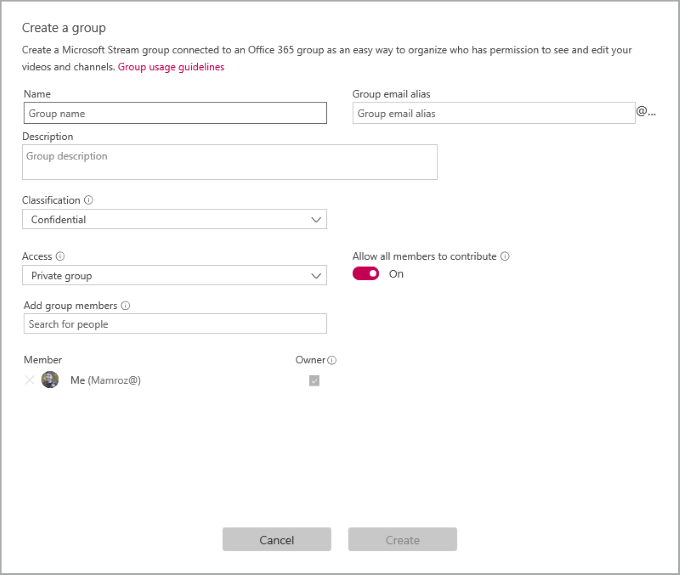
ค้นหาบุคคลในเขตข้อมูล เพิ่มสมาชิกกลุ่ม เพื่อรวมบุคคลในกลุ่มของคุณ คุณสามารถเพิ่มผู้ใช้แต่ละรายลงในกลุ่มเท่านั้น ถ้าคุณต้องการให้สมาชิกเป็นเจ้าของกลุ่ม ให้เลือกกล่องกาเครื่องหมายในคอลัมน์ เจ้าของ เพื่ออัปเกรดสิทธิ์ของพวกเขา
เปลี่ยน อนุญาตให้สมาชิกทุกคนมีส่วนร่วม เป็น เปิด หรือ ปิด เพื่อกําหนดว่าสมาชิกของกลุ่มควรจะสามารถมีส่วนร่วมกับกลุ่มโดยการเพิ่ม/ปรับเปลี่ยนวิดีโอและช่อง หรือว่าพวกเขาควรเป็นเพียงผู้ชมของกลุ่มเท่านั้น
หมายเหตุ
การตั้งค่านี้ใช้กับ Microsoft Stream เท่านั้น การตั้งค่านี้จะไม่นําไปใช้กับกลุ่ม Office 365 เมื่อใช้ในส่วนที่เหลือของ Office 365
เลือกสร้าง
ดูเพิ่มเติม
เริ่มต้นใช้งานภาพรวมของสิทธิ์กลุ่มและช่องสร้างช่องเพิ่มวิดีโอลงในกลุ่มและช่องจัดการกลุ่ม